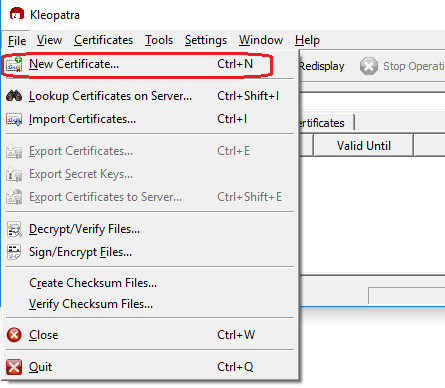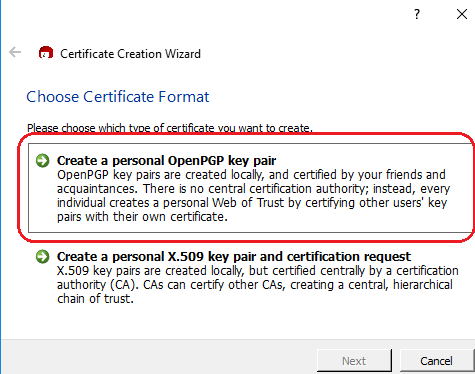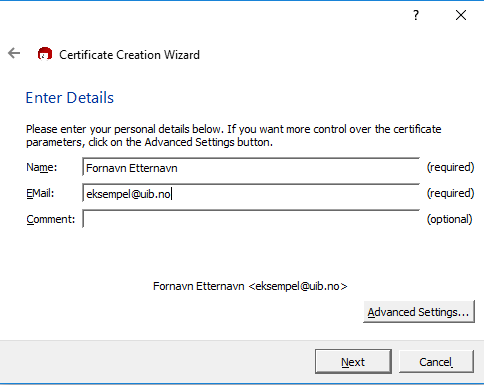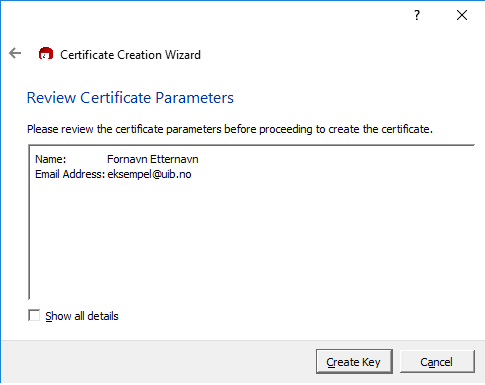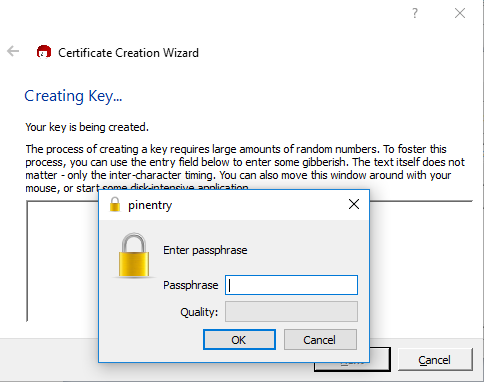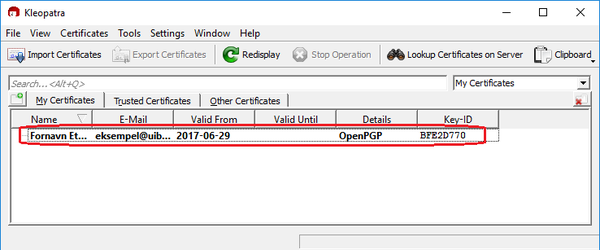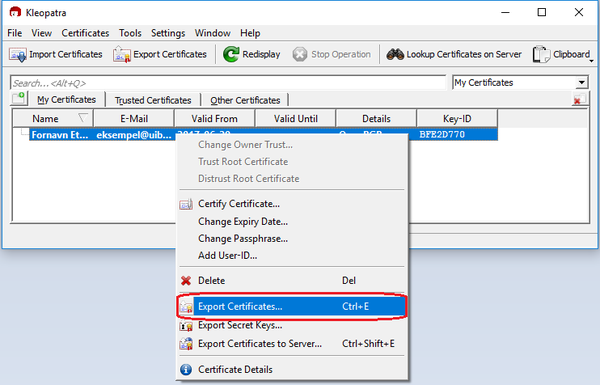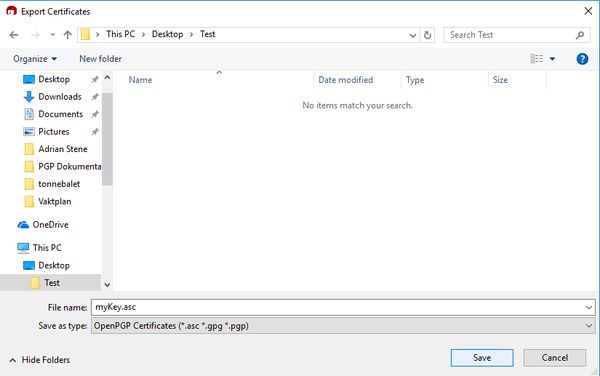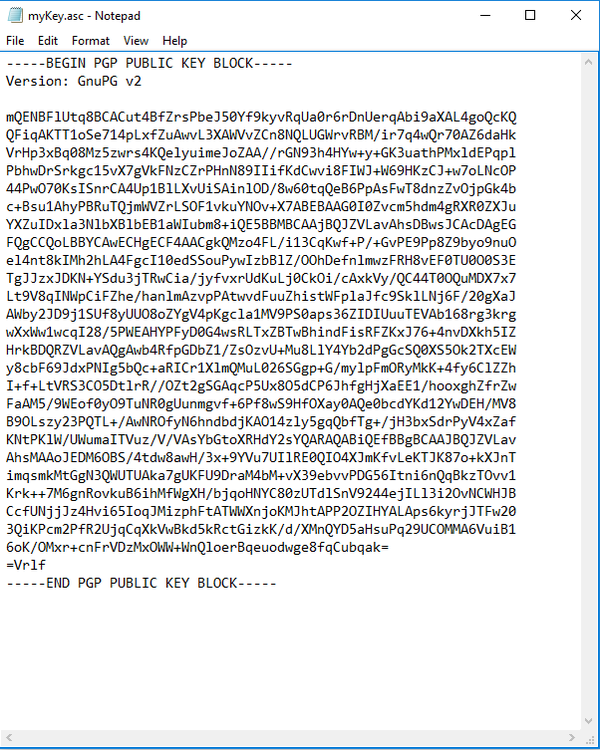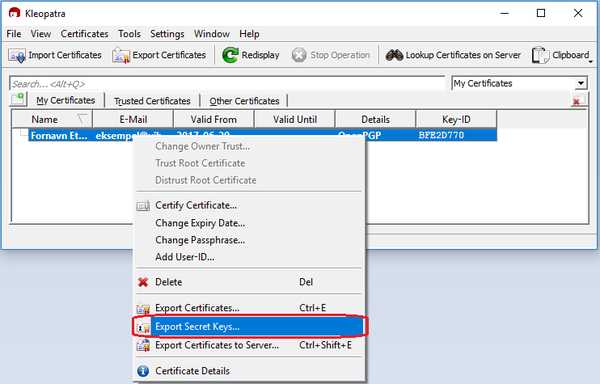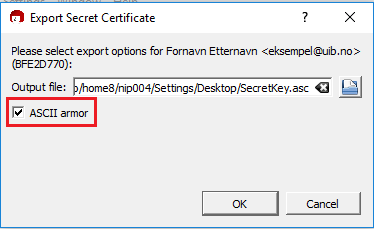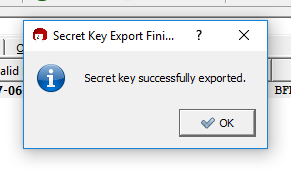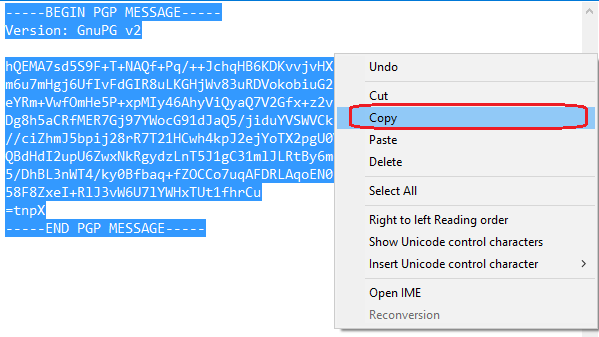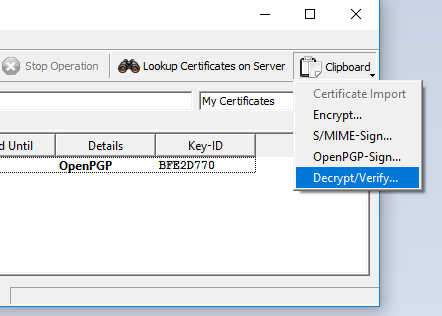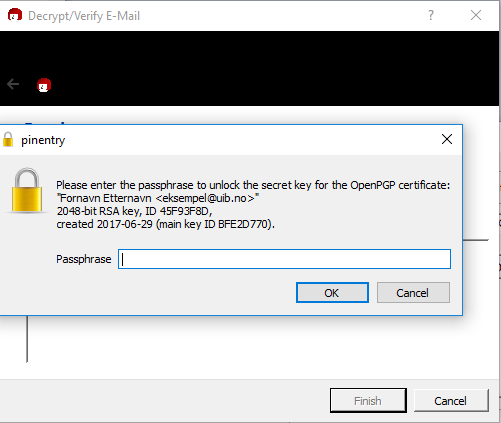GPG 4 Win: Forskjell mellom sideversjoner
Ingen redigeringsforklaring |
Ingen redigeringsforklaring |
||
| Linje 11: | Linje 11: | ||
==Kom i gang== | ==Kom i gang== | ||
1) Installer GPG 4 Win | ===1) Installer GPG 4 Win=== | ||
På en klientdriftet UiB-PC finner du programmet i [[Windows_-_Software_Center|Software Center]]. | |||
På en privat/egendriftet PC kan du hente det fra [https://www.gpg4win.org/index.html www.gpg4win.org] og følge installasjonsprosedyren. Den er nokså bra beskrevet i [https://files.gpg4win.org/doc/gpg4win-compendium-en.pdf dokumentasjonen]. | |||
===Lag deg et nøkkelpar=== | |||
Med GPG 4 Win følger programmet Kleopatra som hjelper til med håndtering av nøkler. Start Kleopatra. | |||
En mer detaljert beskrivelse (på engelsk eller tysk) finnes i kapittel 7 i [https://files.gpg4win.org/doc/gpg4win-compendium-en.pdf dokumentasjonen] som følger med GPG 4 Win. Her er hovedpunktene: | |||
/ | |||
-- | |||
4 | |||
1) I kleopatra, gå til fil og klikk på "New Certificate..." | 1) I kleopatra, gå til fil og klikk på "New Certificate..." | ||
[[File:bilde12as.png|600px]] | [[File:bilde12as.png|600px]] | ||
2) klikk "create a personal OpenPGP key pair" | 2) klikk "create a personal OpenPGP key pair" | ||
[[File:bilde13as.png|600px]] | [[File:bilde13as.png|600px]] | ||
3) Oppgi nødvendig informasjon før du trykker "next" | 3) Oppgi nødvendig informasjon før du trykker "next" | ||
[[File:bilde14as.png|600px]] | [[File:bilde14as.png|600px]] | ||
4) Se over om all informasjonen stemmer og klikk "Create Key" | 4) Se over om all informasjonen stemmer og klikk "Create Key" | ||
[[File:bilde15as.png|600px]] | [[File:bilde15as.png|600px]] | ||
5) Velg et sterkt passord | 5) Velg et sterkt passord | ||
[[File:bilde16as.png|600px]] | [[File:bilde16as.png|600px]] | ||
6) Nøkkelen skal nå være generert | 6) Nøkkelen skal nå være generert | ||
[[File:bilde17as.png|600px]] | [[File:bilde17as.png|600px]] | ||
| Linje 175: | Linje 53: | ||
[[File:bilde18as.png|600px]] | [[File:bilde18as.png|600px]] | ||
2) Kall nøkkelen det du vil og lagre den et sted der du finner den igjen. | 2) Kall nøkkelen det du vil og lagre den et sted der du finner den igjen. | ||
[[File:bilde19as.png|600px]] | [[File:bilde19as.png|600px]] | ||
3) Åpne filen i for eksempel notepad. Du vil da se din offentlige nøkkel. | 3) Åpne filen i for eksempel notepad. Du vil da se din offentlige nøkkel. | ||
| Linje 191: | Linje 63: | ||
[[File:bilde20as.png|600px]] | [[File:bilde20as.png|600px]] | ||
| Linje 200: | Linje 70: | ||
[[File:bilde21as.png|600px]] | [[File:bilde21as.png|600px]] | ||
2) Hak av "ASCII armor" og lagre nøkkelen på et trygt sted. | 2) Hak av "ASCII armor" og lagre nøkkelen på et trygt sted. | ||
[[File:bilde22as.png|600px]] | [[File:bilde22as.png|600px]] | ||
3) Nøkkelen skal nå være lagret et trygt sted. | 3) Nøkkelen skal nå være lagret et trygt sted. | ||
| Linje 216: | Linje 80: | ||
[[File:bilde23as.png|500px]] | [[File:bilde23as.png|500px]] | ||
---- | |||
===Importer nøkler fra andre=== | |||
Mens du er i Kleopatra kan det også være lurt å søke opp eller importere nøkler fra andre som du skal korrespondere med. | |||
==Sende krypterte meldinger== | |||
2) PGP tar i bruk offentlig nøkkel kryptering. Dette betyr at om en skal sende kryptert E-post til noen, må man få tak i mottakerens offentlige nøkkel. | |||
Nøkkelen skal se noe slik ut: | |||
---- | |||
BEGIN PGP PUBLIC KEY BLOCK | |||
Version: PGP Universal 2.9.1 (Build 347) | |||
mQMuBFG3x4URCACZ/c7PjmPwOy2qIyKAYRftIT7YurxmZ/wQEwkyLJ4R+A2mFAvw | |||
/du8FAy4025UUPZdLsJBM3HKoIqR7lsl2T9cCB9Un4fXlF8axb7PojRO6Y68dfSU | |||
to3UsZXERO4NtVI0IT0uhLXh+IhhBBgRCAAJBQJRt8eFAhsMAAoJELiVbb/ufBBc | |||
QjgA/j1J7nN42zDMJxoAKQDvp+H3dErZVY7hJ8qHeGVbExWGAP97G/jWhl6FEg7M | |||
2vOMWRC5GQUM8TU1YkCeAuhsxSj3ew== | |||
=dgnf | |||
END PGP PUBLIC KEY BLOCK | |||
---- | |||
Slike nøkler kan du få tilsendt, laste ned fra en adresse som eieren oppgir (f.eks. i sin e-postsignatur) eller importere dfra en nøkkeltjener (Directory Service) | |||
Sideversjonen fra 13. okt. 2017 kl. 12:39
PGP står for «Pretty Good Privacy» og er en standard for kryptering av data og digitale signaturer, bl.a. for å kunne sende e-post signert (man kan vite sikkert hvem som har sendt meldingen) og/eller kryptert (ingen andre enn avsender og mottaker kan se innholdet i meldingen).
Teknologien baserer seg på at hver bruker har et nøkkelpar bestående av en offentlig nøkkel (public key) som er kjent for alle og en privat nøkkel (private key) som bare du selv har og som er beskyttet med en passfrase (passphrase), et avansert passord som bare du kjenner.
GPG 4 Win er et Windows-program som bygger på denne teknologien og brukes til å signere og/eller kryptere bl.a. Outlook e-post.
GPG 4 Win er gratis og fri programvare.
Kom i gang
1) Installer GPG 4 Win
På en klientdriftet UiB-PC finner du programmet i Software Center.
På en privat/egendriftet PC kan du hente det fra www.gpg4win.org og følge installasjonsprosedyren. Den er nokså bra beskrevet i dokumentasjonen.
Lag deg et nøkkelpar
Med GPG 4 Win følger programmet Kleopatra som hjelper til med håndtering av nøkler. Start Kleopatra.
En mer detaljert beskrivelse (på engelsk eller tysk) finnes i kapittel 7 i dokumentasjonen som følger med GPG 4 Win. Her er hovedpunktene:
1) I kleopatra, gå til fil og klikk på "New Certificate..."
2) klikk "create a personal OpenPGP key pair"
3) Oppgi nødvendig informasjon før du trykker "next"
4) Se over om all informasjonen stemmer og klikk "Create Key"
5) Velg et sterkt passord
6) Nøkkelen skal nå være generert
Få tak i din offentlig nøkkel
1) Høyreklikk på nøkkelen din og velg "Export Certificates..."
2) Kall nøkkelen det du vil og lagre den et sted der du finner den igjen.
3) Åpne filen i for eksempel notepad. Du vil da se din offentlige nøkkel.
Denne kan du dele med andre.
Få tak i din Private nøkkel
1) Høyreklikk på nøkkelen din og velg "Export Secret Keys..."
2) Hak av "ASCII armor" og lagre nøkkelen på et trygt sted.
3) Nøkkelen skal nå være lagret et trygt sted.
Husk at denne nøkkelen ikke skal deles med andre.
Importer nøkler fra andre
Mens du er i Kleopatra kan det også være lurt å søke opp eller importere nøkler fra andre som du skal korrespondere med.
Sende krypterte meldinger
2) PGP tar i bruk offentlig nøkkel kryptering. Dette betyr at om en skal sende kryptert E-post til noen, må man få tak i mottakerens offentlige nøkkel.
Nøkkelen skal se noe slik ut:
---- BEGIN PGP PUBLIC KEY BLOCK Version: PGP Universal 2.9.1 (Build 347) mQMuBFG3x4URCACZ/c7PjmPwOy2qIyKAYRftIT7YurxmZ/wQEwkyLJ4R+A2mFAvw /du8FAy4025UUPZdLsJBM3HKoIqR7lsl2T9cCB9Un4fXlF8axb7PojRO6Y68dfSU to3UsZXERO4NtVI0IT0uhLXh+IhhBBgRCAAJBQJRt8eFAhsMAAoJELiVbb/ufBBc QjgA/j1J7nN42zDMJxoAKQDvp+H3dErZVY7hJ8qHeGVbExWGAP97G/jWhl6FEg7M 2vOMWRC5GQUM8TU1YkCeAuhsxSj3ew== =dgnf END PGP PUBLIC KEY BLOCK ----
Slike nøkler kan du få tilsendt, laste ned fra en adresse som eieren oppgir (f.eks. i sin e-postsignatur) eller importere dfra en nøkkeltjener (Directory Service)
Dekryptere meldinger
1) Sørg for at avsender har brukt din offentlige nøkkel til å kryptere meldingen.
2) Kopier teksten
3) I kleopatra, gå til "Clipboard" og velg "Decrypt/Verify..."
4) Skriv inn passordet du satt da du genererte nøkkelparet.
5) Teksten skal da være dekryptert.
6) Eneste som gjenstår er å kopiere teksten ned i for eksempel Notepad